Win7系统网页自动下载软件程序如何禁止
摘要:平时我们会使用浏览器来访问某些网站,但有些网站总是会自动下载一些垃圾软件或文件,这些资源可能会带有恶意程序或木马病毒,这给我们操作系统带来一...
平时我们会使用浏览器来访问某些网站,但有些网站总是会自动下载一些垃圾软件或文件,这些资源可能会带有恶意程序或木马病毒,这给我们操作系统带来一定安全威胁。其实我们可以通过注册表安全功能来禁止“网页自动下载程序”,那么在ghost win7操作系统中该如何禁止浏览器自动下载软件程序呢?
方法/步骤:
1、win7纯净版系统下载后,点击“开始”菜单,打开“运行”对话框,在里面输入“gpedit.msc”命令字符,再点击回车键,这样就可以打开本地组策略编辑器;
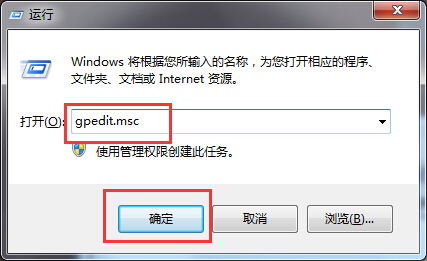 2、本地组策略编辑器打开之后,从左边的导航栏逐一展开下面的选项:
2、本地组策略编辑器打开之后,从左边的导航栏逐一展开下面的选项:
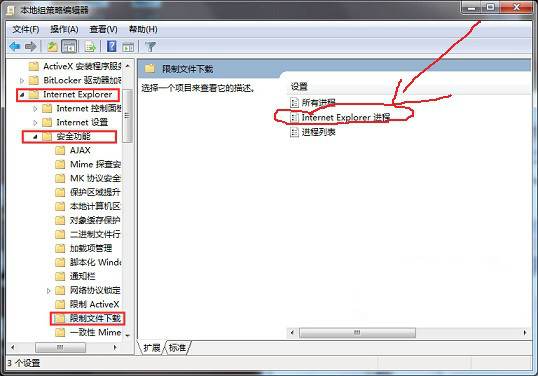 “计算机配置”-“管理模板”、“Windows组件”-“Internet Explorer”-“安全功能”-“限制文件下载”;
“计算机配置”-“管理模板”、“Windows组件”-“Internet Explorer”-“安全功能”-“限制文件下载”;
3、在右边的窗格里面左键双击打开Internet Explorer进程,打开窗口里面直接选择“已启用”选项,然后点击确定按钮保存就可以了。
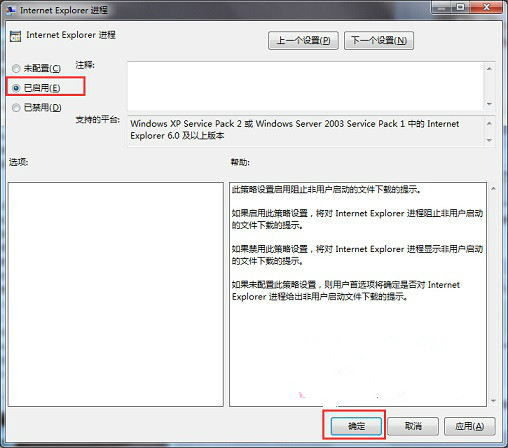 网页自动下载程序大多出现在不安全的网站上,平时不小心访问难免会带来安全威胁,所以按照教程的方法来禁止网页自动下载程序是很有必要的。
网页自动下载程序大多出现在不安全的网站上,平时不小心访问难免会带来安全威胁,所以按照教程的方法来禁止网页自动下载程序是很有必要的。
【Win7系统网页自动下载软件程序如何禁止】相关文章:
